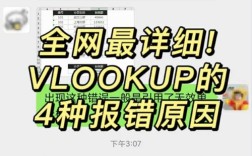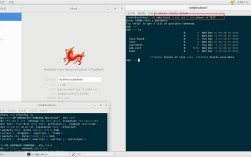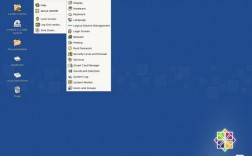要退出Vim编辑器,可以使用多种方法,以下是详细的介绍、示例和归纳:
1、正常模式
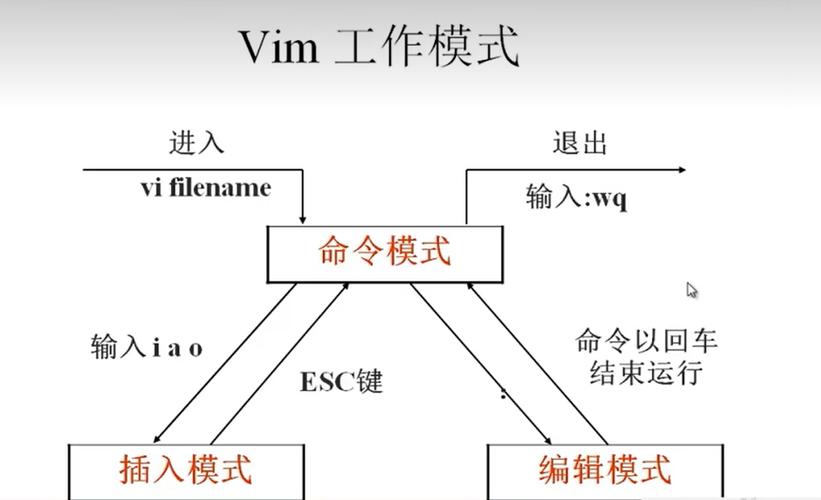
命令::q
描述:在未对文件进行任何修改的情况下,使用此命令退出Vim。
示例:假设你打开了一个文件但没有做任何更改,可以按Esc 键进入命令模式,然后输入:q 并按回车键退出。
2、强制退出
命令::q!
描述:即使文件有未保存的修改,也可以强制退出Vim,不保存任何更改。
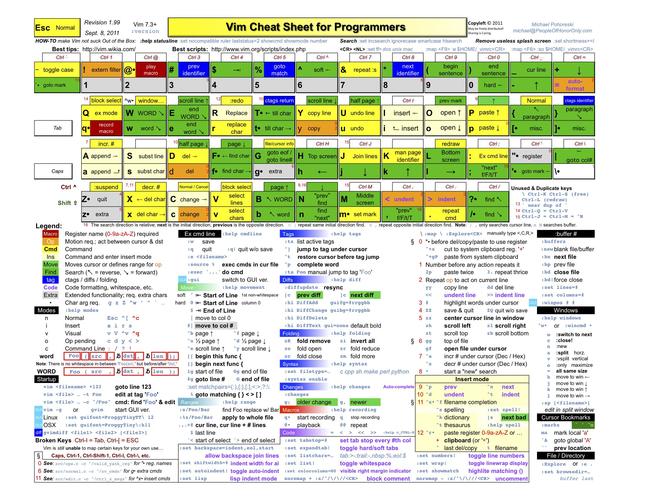
示例:如果你对文件进行了一些修改但不想保存,可以按Esc 键进入命令模式,然后输入:q! 并按回车键强制退出。
3、保存并退出
命令::wq
描述:保存当前文件的修改并退出Vim。
示例:在编辑完文件后,按Esc 键进入命令模式,然后输入:wq 并按回车键保存并退出。
4、强制保存并退出
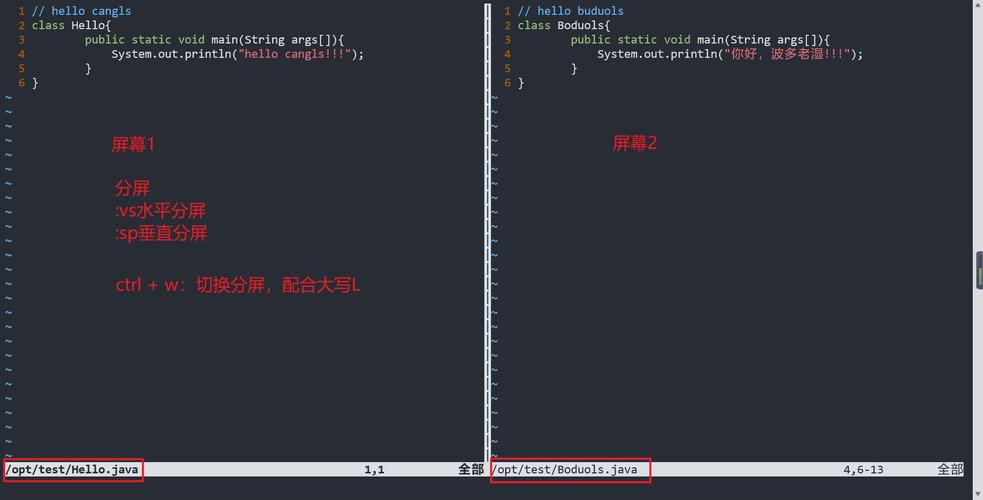
命令::wq!
描述:即使文件没有写入权限,也能强制保存并退出Vim。
示例:如果文件是只读的但你希望强制保存修改,可以按Esc 键进入命令模式,然后输入:wq! 并按回车键。
5、条件保存并退出
命令::x
描述:仅在文件有更改时保存并退出Vim。
示例:在编辑文件后,按Esc 键进入命令模式,然后输入:x 并按回车键,如果文件没有更改,Vim将直接退出而不保存。
6、全部退出
命令::qa
描述:退出所有打开的文件。
示例:如果你打开了多个文件并希望一次性退出所有文件,可以按Esc 键进入命令模式,然后输入:qa 并按回车键。
7、忽略错误并退出
命令::cq
描述:即使存在错误,也退出Vim。
示例:如果Vim中存在某些错误但你希望忽略这些错误并退出,可以按Esc 键进入命令模式,然后输入:cq 并按回车键。
8、快捷键退出
命令:ZZ
描述:保存当前文件并退出Vim,类似于:wq。
示例:在编辑完文件后,按Esc 键进入命令模式,然后按Shift + Z 两次(或大写模式下按ZZ)保存并退出。
9、快捷键不保存并退出
命令:ZQ
描述:不保存当前文件并退出Vim,类似于:q!。
示例:如果你对文件进行了一些修改但不想保存,可以按Esc 键进入命令模式,然后按Shift + Q 两次(或大写模式下按ZQ)不保存并退出。
表格对比
| 命令 | 描述 | 示例 |
| :q | 正常退出,无修改 | Esc > :q |
| :q! | 强制退出,不保存 | Esc > :q! |
| :wq | 保存并退出 | Esc > :wq |
| :wq! | 强制保存并退出 | Esc > :wq! |
| :x | 条件保存并退出 | Esc > :x |
| :qa | 全部退出 | Esc > :qa |
| :cq | 忽略错误并退出 | Esc > :cq |
| ZZ | 快捷键保存并退出 | Esc > ZZ |
| ZQ | 快捷键不保存并退出 | Esc > ZQ |
常见问题与解答(FAQs)
Q1:如何在Vim中保存文件但不退出?
A1:使用:w 命令,在命令模式下输入:w 并按回车键,即可保存当前文件的修改但不退出Vim。
Q2:如何在Vim中强制保存文件并退出?
A2:使用:wq! 命令,在命令模式下输入:wq! 并按回车键,即可强制保存当前文件的修改并退出Vim。